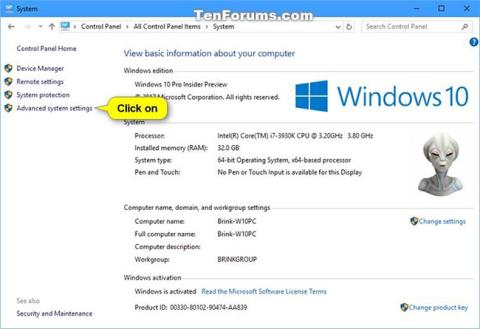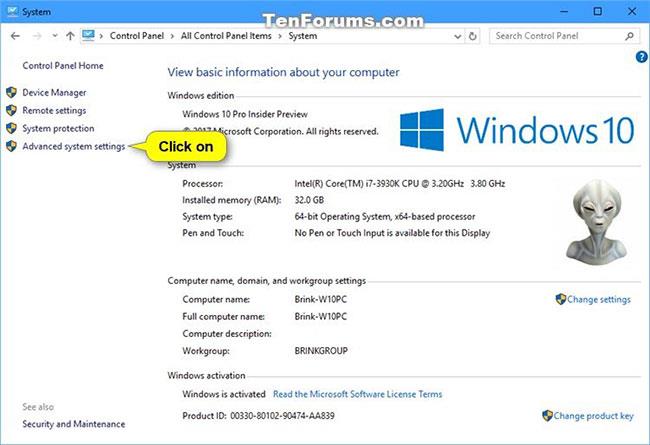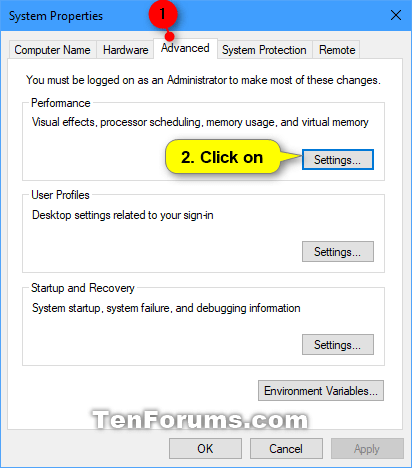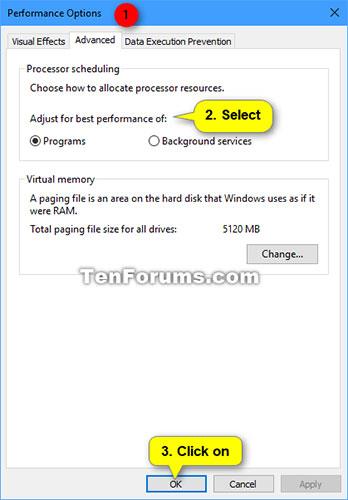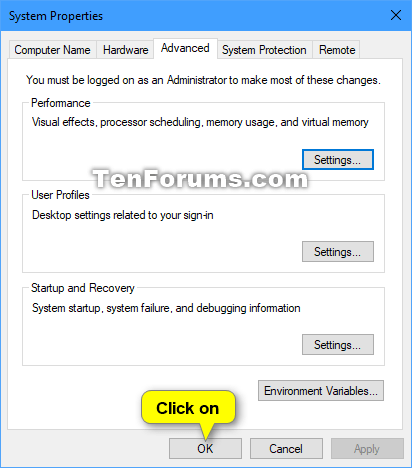Windows управлява ресурсите на процесора на потребителя автоматично и може да разпределя задачи между процесори или да управлява множество процеси на един процесор. По подразбиране Windows се настройва, за да приоритизира най-добрата производителност за програмите повече от фоновите услуги.
Оптимизирайте Windows за вашите специфични нужди
За да оптимизирате Windows, за да отговори на вашите уникални нужди, можете да коригирате графика на процесора, като изберете как да разпределите ресурсите на процесора, така че да бъде оптимизиран при изпълнение на програми (услуги на преден план) или услуги на заден план (например печат или архивиране) с по-голяма отзивчивост.
Това ръководство ще ви покаже как да разпределите ресурсите на процесора, за да настроите най-добре производителността на фоновите програми или услуги в Windows 10.
Забележка:
- Трябва да сте влезли като администратор, за да управлявате графика на процесора.
- Освен ако не работите със сървър (домашен сървър, медиен сървър и т.н.), най-добре е да зададете процесорни графици за програмите.
Как да разпределите ресурсите на процесора за най-добра производителност с помощта на опции за производителност
1. Отворете контролния панел (изглед с икони) и щракнете върху иконата на системата.
2. Щракнете върху връзката Разширени системни настройки от лявата страна и затворете прозореца на системния контролен панел , ако желаете.
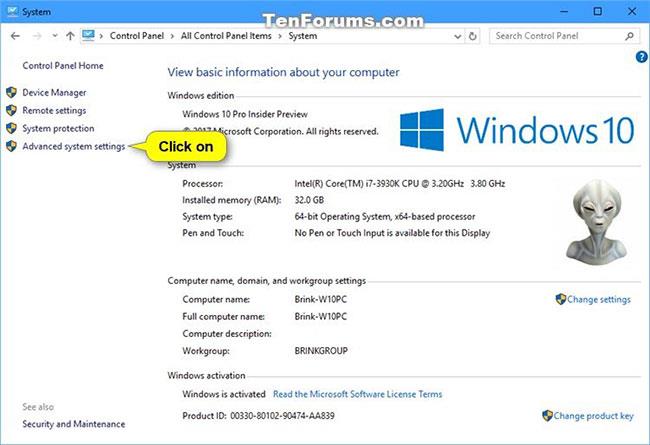
Щракнете върху връзката Разширени системни настройки
3. Щракнете върху раздела Разширени и щракнете върху бутона Настройки в секцията Производителност.
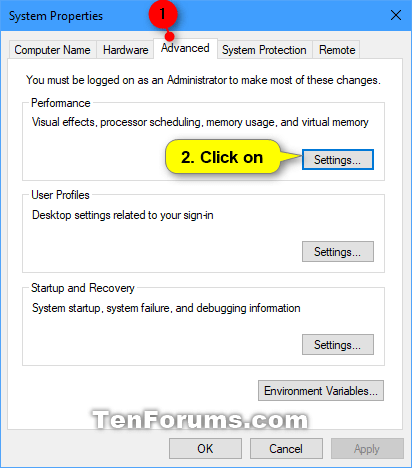
Щракнете върху бутона Настройки в секцията Производителност
4. Щракнете върху раздела Разширени , изберете Програми (по подразбиране) или Фонови услуги , в зависимост от това, което искате под „Настройка за най-добра производителност на“ и щракнете върху OK.
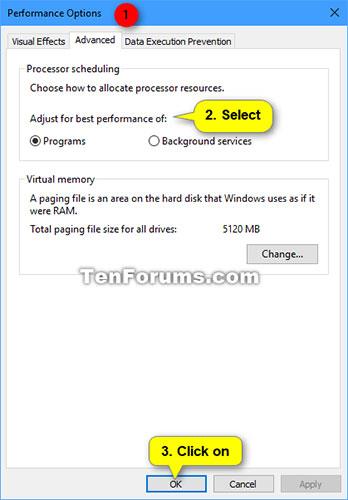
Изберете Програми (по подразбиране) или Фонови услуги
5. Щракнете върху OK.
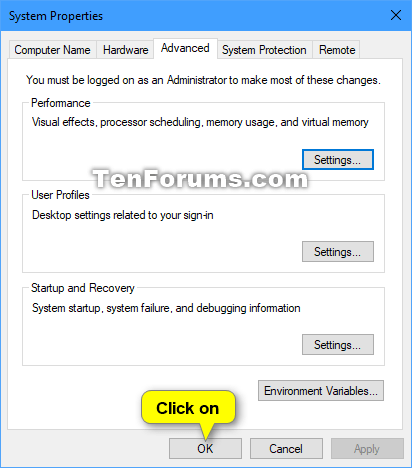
Натиснете OK